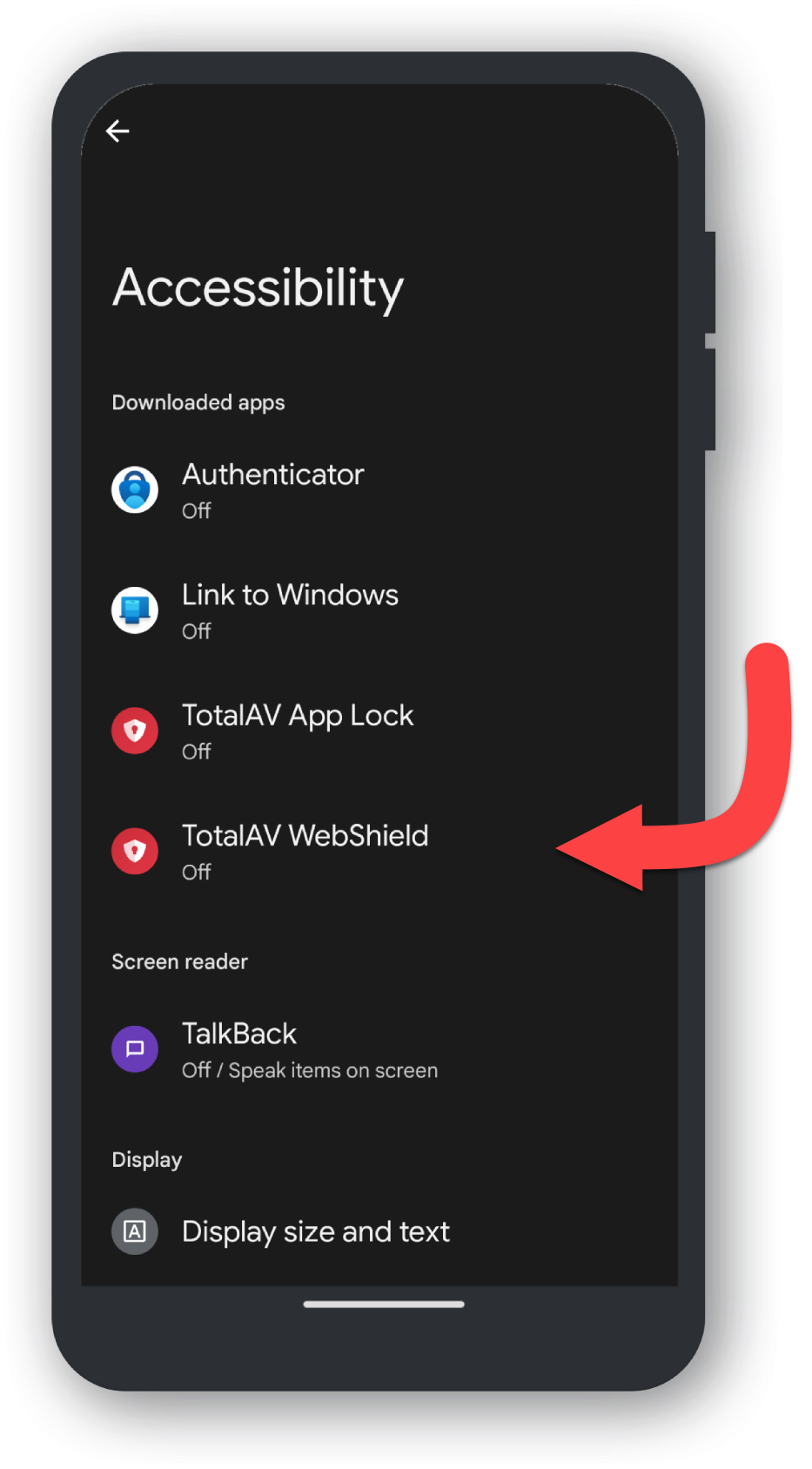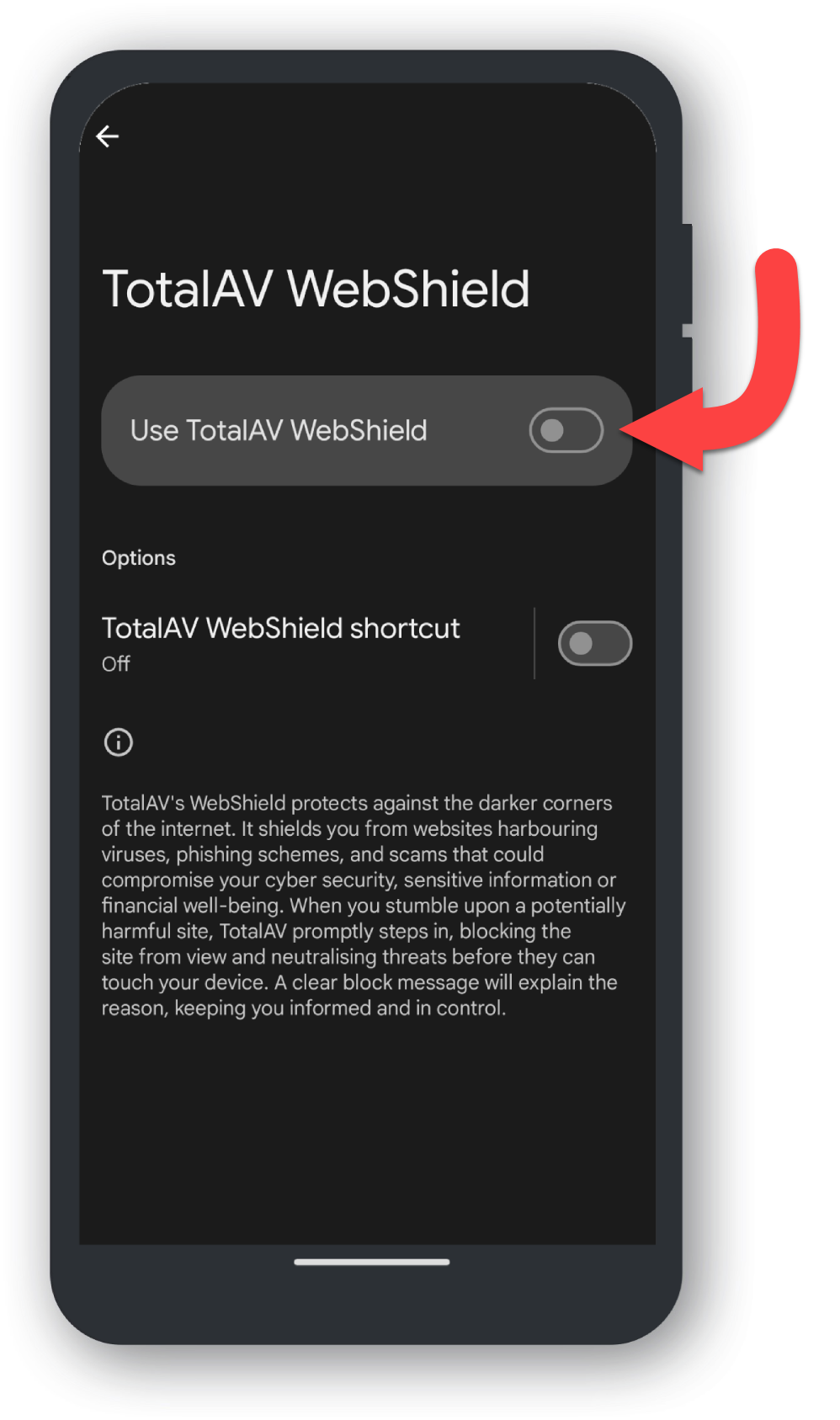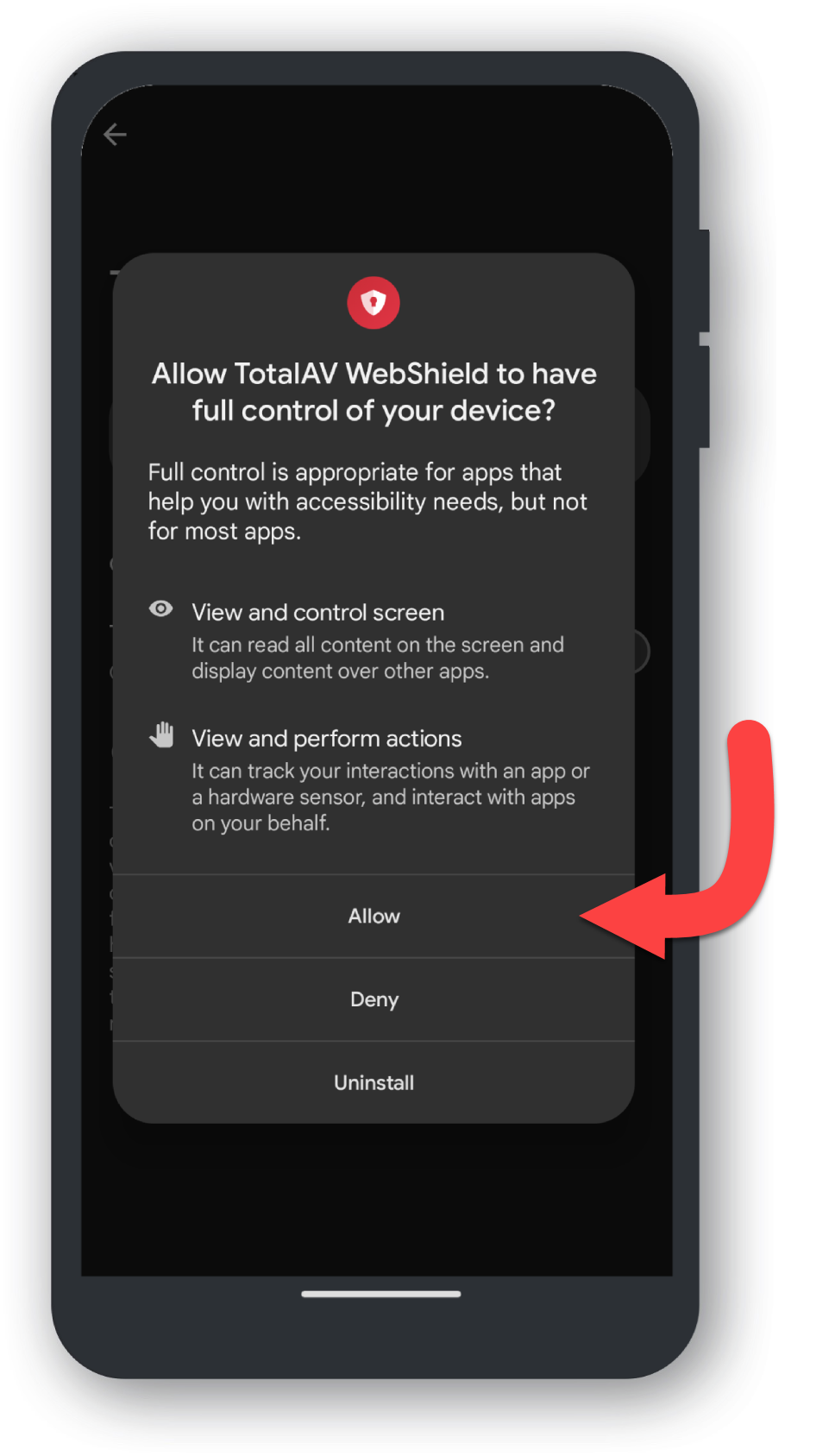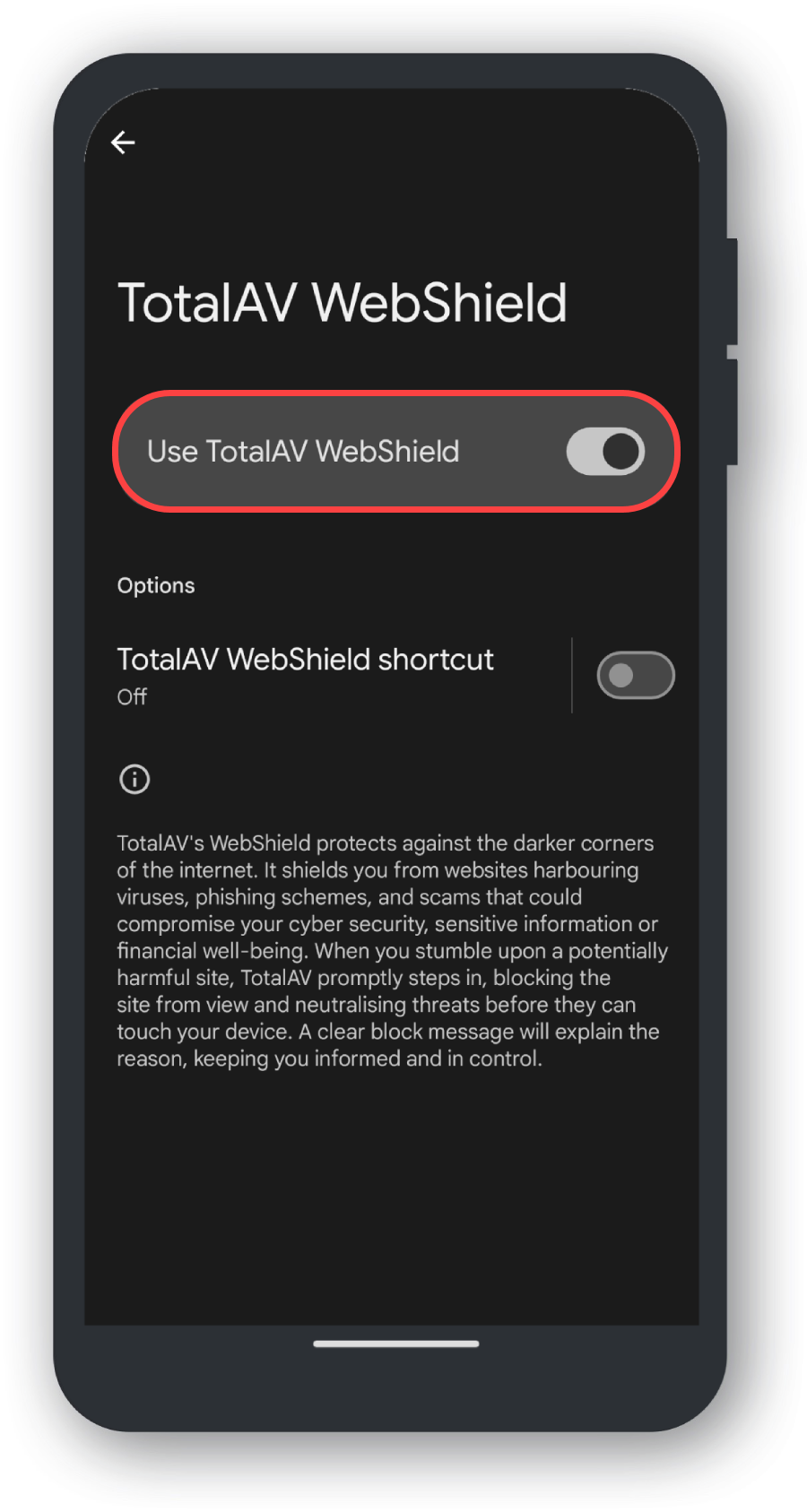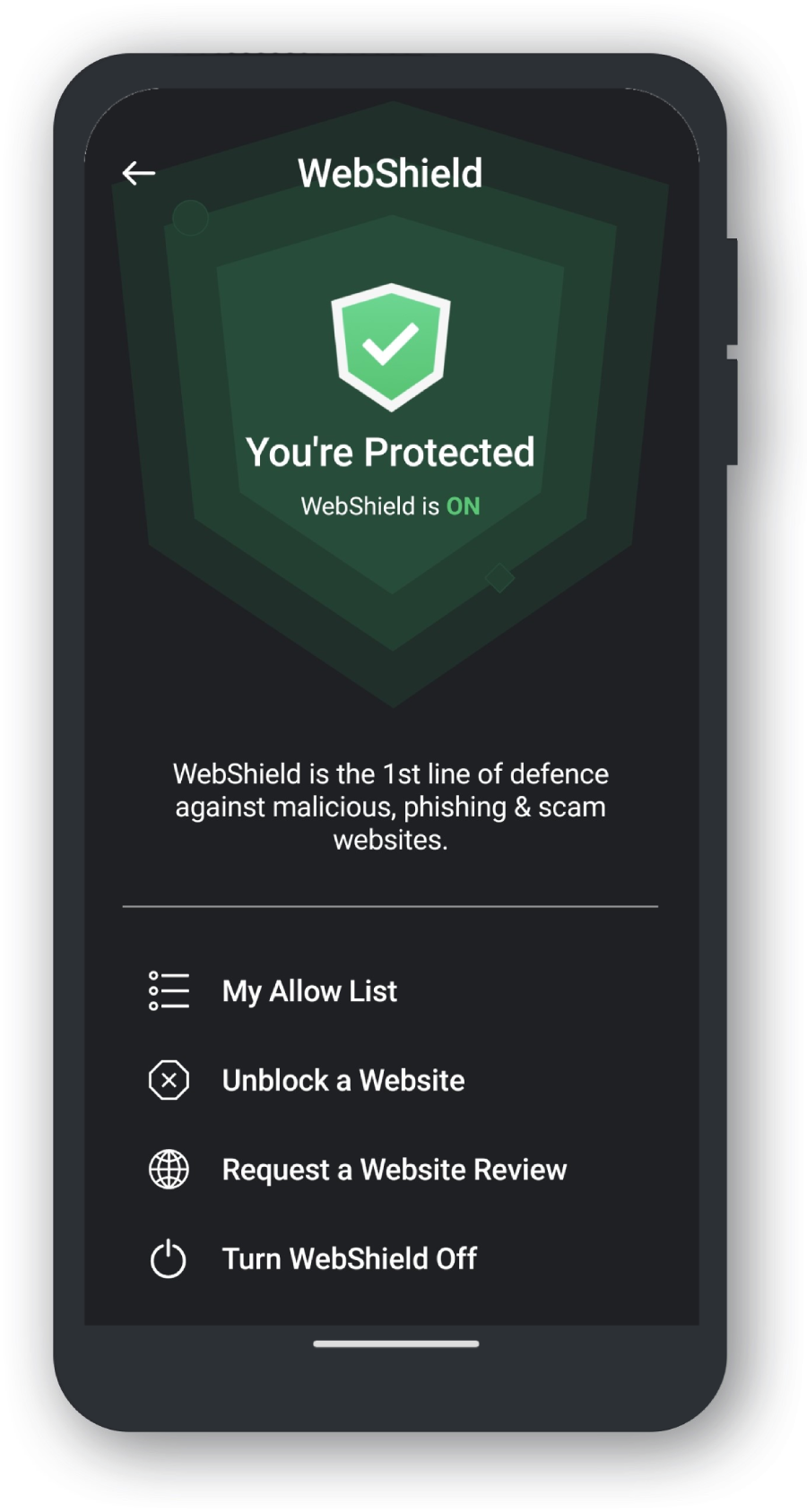Esclusione di TotalAV dalle impostazioni di risparmio batteria
Si prega di notare che i passaggi per ciascun dispositivo Android elencato di seguito variano a seconda della marca e del modello del dispositivo.
Si consiglia di contattare il produttore del telefono per ulteriori indicazioni su come risolvere questo problema.
Scegli in base alla tua versione EMUI Huawei. Vai su Impostazioni → Informazioni sul telefono per trovare la tua versione EMUI.
EMUI versione 10.0 e successive
EMUI versione 9.1 – 5.0
EMUI versione 4.9 e precedenti
Soluzioni aggiuntive
Se continui a riscontrare problemi, procedi come segue:
Versione Android 13+
Versione Android 12
Versione Android 11
Versione Android 10
Versione Android 9
Versione Android 8 e precedenti
Sony Xperia, Android 11
Altre versioni Android dei telefoni Sony
Scegli in base alla tua versione MiUI Xiaomi. Vai su Impostazioni → Informazioni sul telefono per trovare la tua versione MiUI.
MiUI 13
MiUI 12
MiUI 11
MiUI 10 e 9
MiUI 8